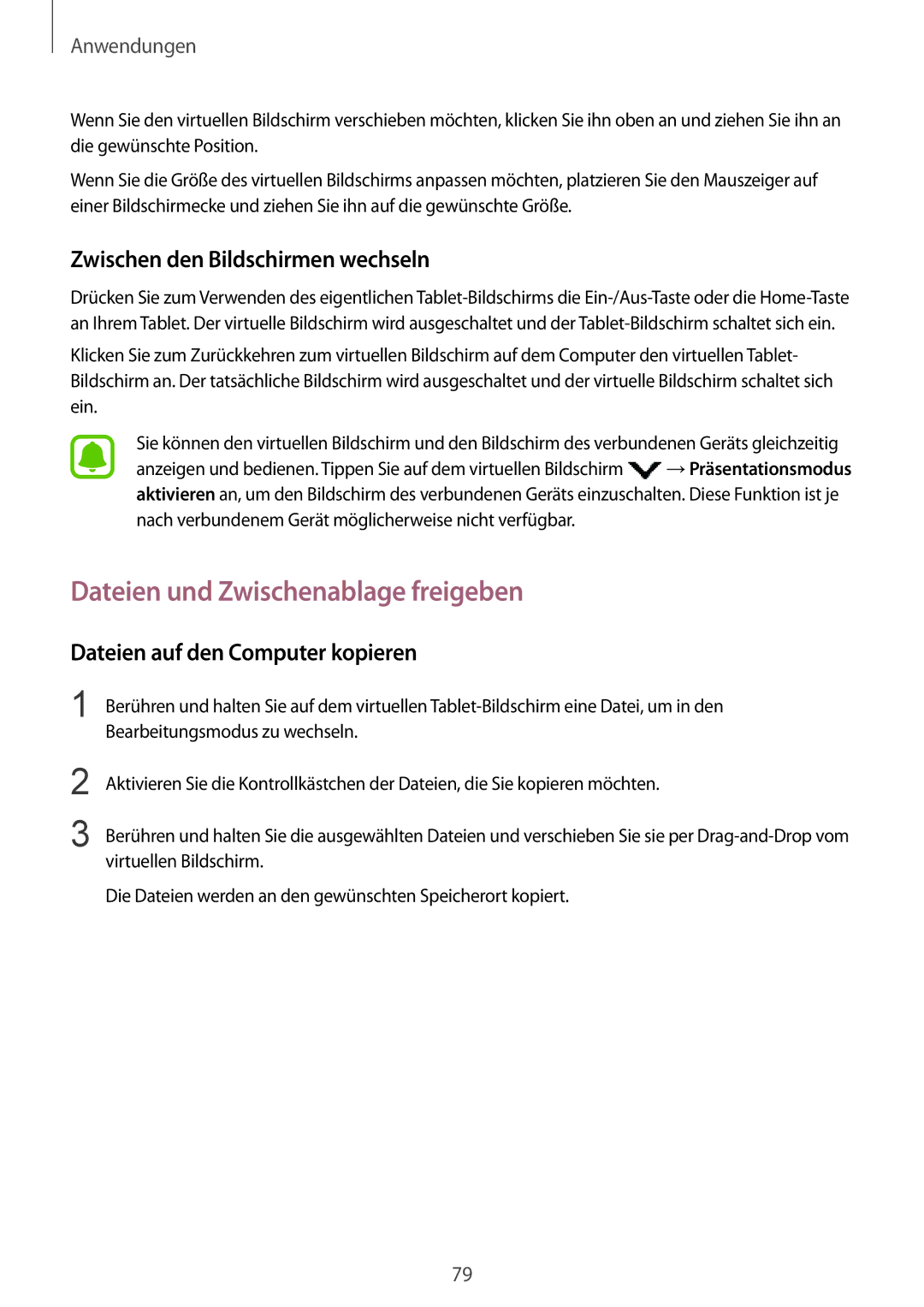Anwendungen
Wenn Sie den virtuellen Bildschirm verschieben möchten, klicken Sie ihn oben an und ziehen Sie ihn an die gewünschte Position.
Wenn Sie die Größe des virtuellen Bildschirms anpassen möchten, platzieren Sie den Mauszeiger auf einer Bildschirmecke und ziehen Sie ihn auf die gewünschte Größe.
Zwischen den Bildschirmen wechseln
Drücken Sie zum Verwenden des eigentlichen
Klicken Sie zum Zurückkehren zum virtuellen Bildschirm auf dem Computer den virtuellen Tablet- Bildschirm an. Der tatsächliche Bildschirm wird ausgeschaltet und der virtuelle Bildschirm schaltet sich ein.
Sie können den virtuellen Bildschirm und den Bildschirm des verbundenen Geräts gleichzeitig anzeigen und bedienen. Tippen Sie auf dem virtuellen Bildschirm ![]() →Präsentationsmodus aktivieren an, um den Bildschirm des verbundenen Geräts einzuschalten. Diese Funktion ist je nach verbundenem Gerät möglicherweise nicht verfügbar.
→Präsentationsmodus aktivieren an, um den Bildschirm des verbundenen Geräts einzuschalten. Diese Funktion ist je nach verbundenem Gerät möglicherweise nicht verfügbar.
Dateien und Zwischenablage freigeben
Dateien auf den Computer kopieren
1 Berühren und halten Sie auf dem virtuellen
2
3
Aktivieren Sie die Kontrollkästchen der Dateien, die Sie kopieren möchten.
Berühren und halten Sie die ausgewählten Dateien und verschieben Sie sie per
Die Dateien werden an den gewünschten Speicherort kopiert.
79